
Twitter Analytics: guía completa para entenderlas
Twitter, como prácticamente cualquiera de las redes sociales que conocemos, cuenta con una sección de estadísticas. Se denomina Twitter Analytics y está a disposición de cualquier usuario –no solo empresas o profesionales-, de tal modo que podamos ver qué alcance e impacto tienen nuestras publicaciones, o nuestro perfil en Twitter en el sentido más amplio. Pero lo cierto es que tiene cierta miga interpretar los datos que aparecen aquí. Te explicamos cómo puedes ver tus estadísticas de Twitter a través de la sección Twitter Analytics, y cómo comprender e interpretar esta información.
Twitter Analytics: Inicio
A través de esta web puedes acceder a Twitter Analytics, la herramienta de analítica oficial de Twitter. Y una vez entres, iniciando sesión con tu cuenta de usuario o la de tu empresa, aparecerá la pantalla de Inicio. Una sección principal en la que, en realidad, se encuentran la mayoría de los datos relevantes para cualquier usuario, a modo de resumen del perfil.
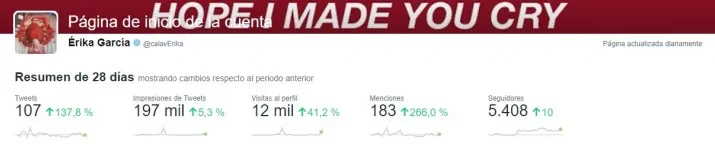
Resumen de 28 días
Como su nombre indica, esta sección es un resumen de la analítica de nuestro perfil en Twitter para los últimos 28 días. Podemos ver los Tweets que hemos publicado (en cantidad), las Impresiones, las Visitas al perfil, las Menciones y por último los Seguidores.
- Tweets: cantidad de publicaciones que has hecho.
- Impresiones: cantidad de veces que tus publicaciones han sido vistas.
- Visitas al perfil: cantidad de veces que tu perfil ha sido visto.
- Menciones: cantidad de veces que han interactuado con tu @nombre.
- Seguidores: cantidad de seguidores y evolución.
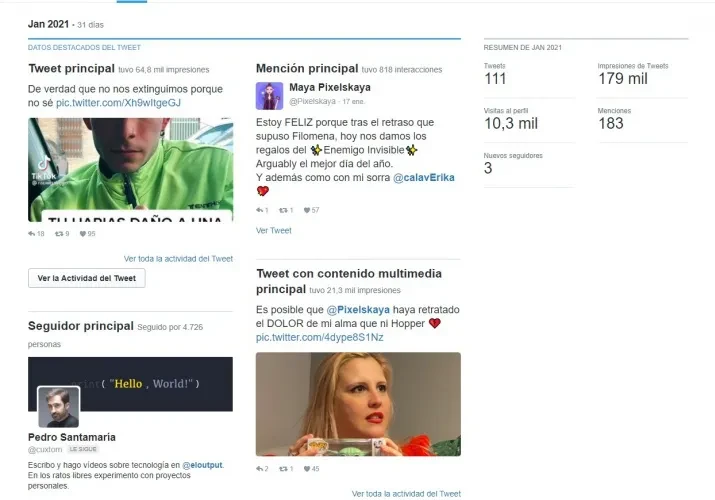
Vista por mes
Sin salirnos de este menú de Inicio dentro de Twitter Analytics, desplazándonos hacia abajo veremos la vista por mes; es decir, un resumen con más datos clave sobre cada mes. Aquí podemos ver cosas como el Tweet principal, o revisar en profundidad la Mención principal, el Seguidor principal y también el Tweet con contenido multimedia principal. Al lado de cada uno de estos veremos por qué ha sido seleccionado como ‘principal’, según la cantidad de impresiones e interacciones en el caso de los tweets, y de seguidores en el caso del seguidor.
- Tweet principal: tu publicación más relevante del mes por su alcance en impresiones o interacciones.
- Mención principal: la interacción con tu @nombre más importante por su alcance en impresiones o interacciones.
- Seguidor principal: tu nuevo seguidor más importante por su cantidad de seguidores.
- Tweet multimedia principal: tu publicación con foto o vídeo más importante por su alcance en impresiones o interacciones.
Resumen del mes
Y aquí en esta misma sección, en el lateral derecho, tenemos un resumen del mes. En él podemos ver la cantidad de Tweets que hemos publicado, la cantidad de visitas al perfil, las menciones y los nuevos seguidores. Es decir, que esta sección es similar –en los datos que muestra- al resumen de 28 días, pero con la diferencia de que se trata de un breve resumen de cada mes. Y a medida que bajamos en esta misma pantalla, aún en el lateral derecho, nos irán apareciendo el resto de resúmenes para cada mes.
Twitter Analytics: Tweets
Esta segunda sección de Twitter Analytics nos deja profundizar en las estadísticas sobre publicaciones que hemos hecho dentro de la red social Twitter. En forma de gráfica podemos ver cuántas impresiones conseguimos en relación con la cantidad de tweets. Pero, además, justo debajo tenemos un menú para ver tweets, tweets destacados, tweets y respuestas y, en caso de que hayamos hecho alguna promoción, las publicaciones promocionadas.
En esta zona de navegación inferior, para cada tweet, podemos ver las impresiones que ha tenido la publicación, la cantidad de interacciones, y la tasa de interacción que, en realidad, es la relación entre las dos anteriores.
- Impresiones: cantidad de veces que la publicación ha sido vista por otros usuarios.
- Interacciones: cantidad de veces que los usuarios han interactuado, por ejemplo, clicando un enlace o viendo una imagen.
- Tasa de interacción: relación entre las impresiones y las interacciones para una publicación.
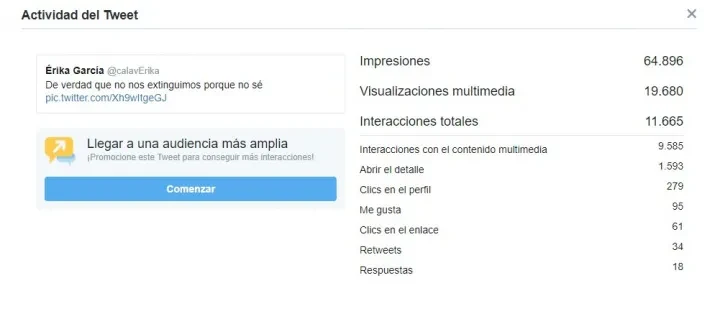
En la barra lateral derecha tenemos también la opción de ver estadísticas detalladas: tasa de interacción, clics en el enlace, retweets, me gusta y respuestas. Es decir, que aquí podemos ver cinco gráficas adicionales en las que se muestra el detalle de interacción para todas las publicaciones a lo largo de los últimos días, pero ¿cómo se interpretan estos datos? Es sencillo:
- Tasa de interacción: relación entre las impresiones y las interacciones para una publicación.
- Clics en el enlace: cantidad de clics sobre direcciones URL incluidas en tus publicaciones.
- Retweets: cantidad de veces que tus contenidos se han republicado a los seguidores de otras cuentas.
- Me gusta: cantidad de usuarios que marcó tus publicaciones con un ‘me gusta’.
- Respuesta: cantidad de veces que se generó un @tunombre a raíz de una de tus publicaciones.
Twitter Analytics: Vídeos
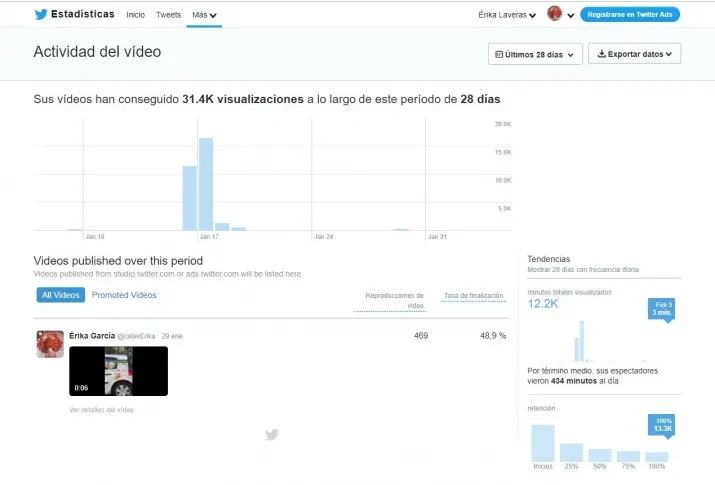
Twitter también te ofrece la posibilidad de analizar las estadísticas de los vídeos que hayas subido.
- Haz clic a la pestaña «Más» ubicada en el panel de Actividad del Tweet y selecciona «Videos».
- Esto abrirá un panel de Actividad de video, que al igual que hemos visto en el panel Actividad de Tweet, te dará información sobre los tweets con vídeos que publicaste de manera orgánica, así como de los que promocionaste.
- Podrás ver la tasa de retención, es decir el porcentaje promedio de tu vídeo que han visto los usuarios.
- La tasa de reproducciones: la tasa en que tu vídeo se reproduce al 50 por ciento durante al menos dos segundos o cuando un usuario hace clic para ampliar o dejar de silenciar tu vídeo.
- La tasa de finalización: se refiere al promedio de usuarios que vieron nuestro vídeo hasta su finalización.
Twitter Analytics: Seguimiento de conversiones
Este apartado te permite comprobar el desempeño que tienen tus publicaciones de Twitter en las conversiones en tu sitio web. La tasa dependerá de las acciones que los seguidores realicen cuando se encuentren en su timeline con uno de tus anuncios o si interactúan con ellos.
Para acceder a esta sección selecciona la pestaña «Más» en el panel de Actividad del Tweet y haz clic en «Seguimiento de conversiones».
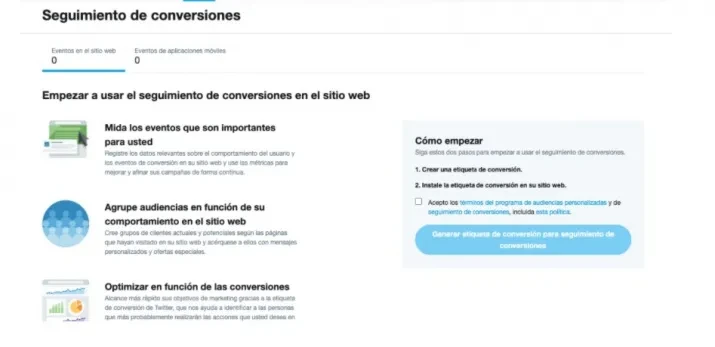
Para ponerlo en marcha debes hacer la configuración de conversiones. La primera vez que entres pulsa en «Cómo empezar» y tendrás acceso a tu etiqueta de conversiones. Descarga o copia el fragmento de código e insértela al final de todas las páginas de tu sitio web. Una vez que lo tengas listo vas a poder crear distintos tipos de conversión: visitas al sitio web, compra, descarga, registro… También te mostrará las estadísticas y podrás crear audiencias personalizadas basándote en ellas.






